工程文档iManager MCMEV200R012GBTS搬迁案例.docx
《工程文档iManager MCMEV200R012GBTS搬迁案例.docx》由会员分享,可在线阅读,更多相关《工程文档iManager MCMEV200R012GBTS搬迁案例.docx(19页珍藏版)》请在冰豆网上搜索。
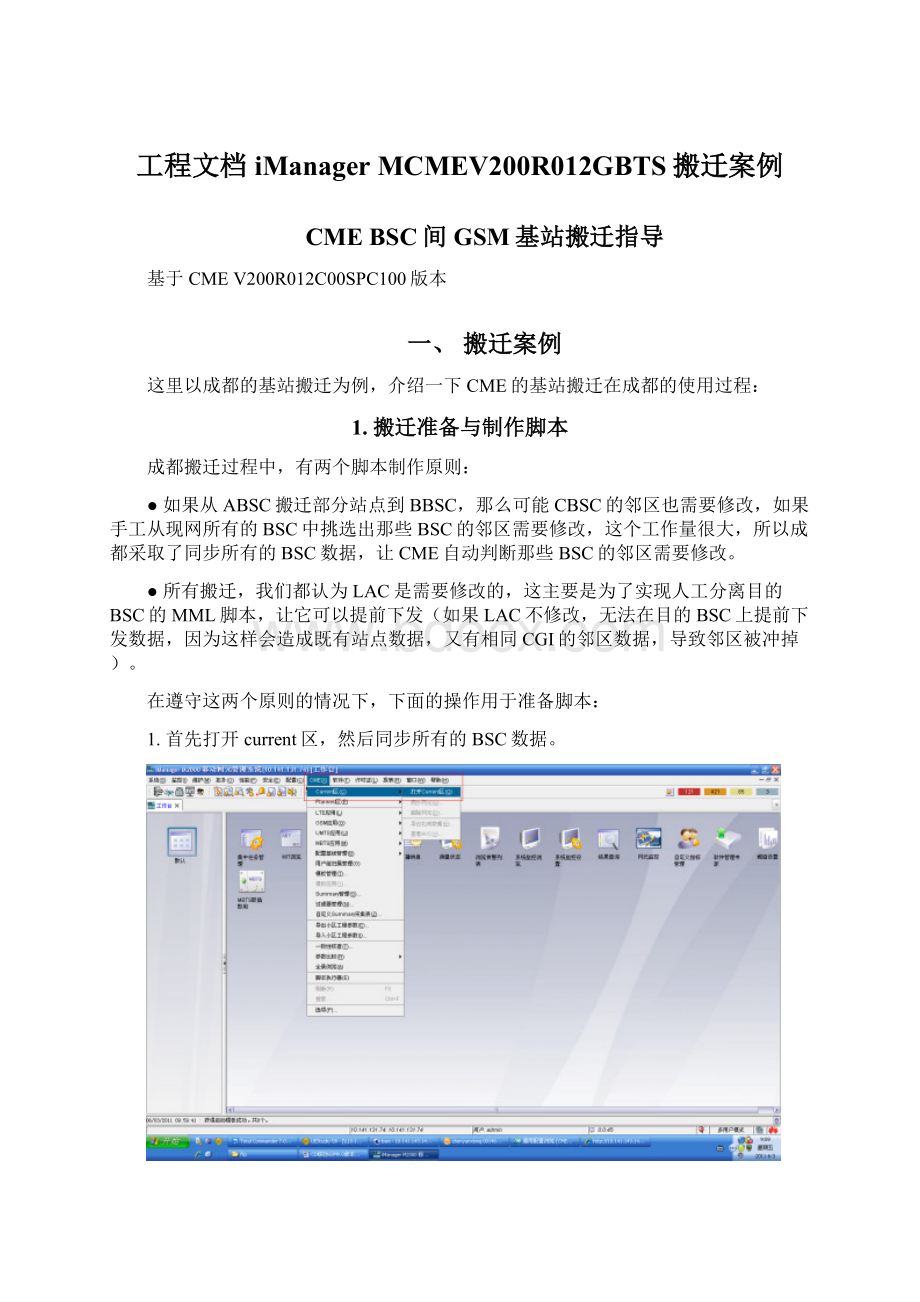
工程文档iManagerMCMEV200R012GBTS搬迁案例
CMEBSC间GSM基站搬迁指导
基于CMEV200R012C00SPC100版本
一、搬迁案例
这里以成都的基站搬迁为例,介绍一下CME的基站搬迁在成都的使用过程:
1.搬迁准备与制作脚本
成都搬迁过程中,有两个脚本制作原则:
●如果从ABSC搬迁部分站点到BBSC,那么可能CBSC的邻区也需要修改,如果手工从现网所有的BSC中挑选出那些BSC的邻区需要修改,这个工作量很大,所以成都采取了同步所有的BSC数据,让CME自动判断那些BSC的邻区需要修改。
●所有搬迁,我们都认为LAC是需要修改的,这主要是为了实现人工分离目的BSC的MML脚本,让它可以提前下发(如果LAC不修改,无法在目的BSC上提前下发数据,因为这样会造成既有站点数据,又有相同CGI的邻区数据,导致邻区被冲掉)。
在遵守这两个原则的情况下,下面的操作用于准备脚本:
1.首先打开current区,然后同步所有的BSC数据。
2.创建一个planned区,同步所有BSC的数据。
3.启动跨BSC搬迁向导。
4.启动跨BSC搬迁向导,选择源和目的BSC,选择“加载文件”的方式选择要搬迁的BSC,自动从Excel中加载需要搬迁的站点。
5.点击“下一步”,导出搬迁规划文件。
6.点击“编辑搬迁文件”,进行搬迁规划文件的编辑(成都使用Excel2007)开始编辑搬迁文件(编辑Excel中所有的操作都是基于Excel2007),需要先打开宏和ActiveX。
开始编辑数据协商表,成都的数据作了以下修改:
A.BTS表中的基站名称、基站激活模式
B.BTSconnect表中端口
C.BTSmonitorts表中动环端口(只需要修改入BSC时隙号)
D.GCEEL表中的小区名、LAC、源信令点编码
E.PTPbvc表中的NSC,还需要查看PTPbvc是不是和CI配置一致
F.GCELLGPRS表中的路由区
7.编辑好上面的数据协商表后,点击“下一步”,如果所有的数据通过校验,搬迁脚本制作成功,如果没有通过校验,根据提示项,重新编辑协商数据表,重新启动搬迁过程。
8.点击“导出增量脚本”,导出制作好的搬迁数据。
在弹出的对话框中,选择“不启动脚本执行器”
至此,整个自动脚本制作过程结束.因为成都搬迁的时候,CME还未提供“建站与邻区脚本分离”功能,所以成都的脚本制作还有人工操作的过程,这是基于以下三点考虑:
●源BSC上的站点数据需要保留三天,但邻区数据需要在搬迁当晚修改,CME对源站点数据和邻区数据是在一个脚本中,需要手工分离。
●如果源BSC上的站点数据不删除,在修改邻区的时候,和源站点有相邻关系的小区,就会出现既有内部相邻关系(因为源小区数据未删除,那么相邻关系也没有删除),也有外部相邻关系的情况,这样同BCCH同BSIC,是无法修改邻区关系的。
●由于下发脚本效率的问题(17个站点254块载频的搬迁数据下发,用了50分钟)那么需要提前在目的BSC上下发基站数据,但不下发邻区数据,由于CME对目的站点数据和邻区数据是在一个脚本中,需要手工分离。
脚本人工处理的步骤如下:
1)对目的BSC的MML脚本,将所有涉及到G2GNCELL、GEXT2GCELL、G3GNCELL这三个单词的所有命令,全部剪切到另外脚本中,这样就实现了邻区数据和站点数据的分离,生成了添加站点的脚本A和修改邻区的脚本B,我们就可以提前下发脚本A来添加站点数据,规避脚本下发效率低的问题
2)对源BSC的MML脚本,利用RNP导入功能来完成处理,步骤如下:
A.导出RNP表格(无线规划数据):
选择小区的方式:
“仅按网元选小区”;只选中“2G小区邻区关系”,然后导出数据表
B.通过Excel处理,筛选出源站点的所有邻区,将其他不涉及搬迁站点的邻区在Excel中全部删除,保存处理后的Excel文件
C.将上面生成的Excel文件导入RNP(无线规划数据),只选中2G邻区关系,使用删除模式,如下
D.导入完毕后,导出增量MML,即为源BSC上待删除的邻区关系
E.将上述增量MML脚本添加到源基站脚本C中,放在最开始的STPMBSCRULECHK:
;命令之后执行
F.将上面脚本中的包含RMVBTS、DEABTS、DEAGCELL的命令全部删除(人工控制站点删除和站点的去激活),这样就可以保留源BSC上的站点数据
注意:
本文档中描述的删除源BSC上的邻区关系的预处理不能和后面的搬迁操作共用一个Planned区,建议搬迁前创建两个Planned区,一个做源BSC的邻区预处理,另一个做搬迁
2.激活脚本
在搬迁前一天的晚上,提前在目的BSC上下发上面所述的添加站点的脚本A,请一定要注意该脚本中不能包含G2GNCELL、GEXT2GCELL、G3GNCELL这三个单词的所有命令,否则会导致邻区被修改,现网业务受到影响
搬迁正式开始后,在目的BSC上下发修改邻区的脚本B,在其他的BSC下发修改邻区的脚本D,在源BSC上下发脚本C,待站点起来后,再手工去激活源BSC上的站点
如果有异厂家搬迁,需要修改外部邻区,那么在所有的脚本下发完成后,再次同步current区和plan区,使用制作删除源站点邻区的方法来修改外部邻区:
A.导出RNP表格(无线规划数据):
选择小区的方式:
“仅按网元选小区”;只选中“2G小区邻区关系”,然后导出数据表
B.通过Excel处理,筛选出涉及到异厂家搬迁的所有邻区,将其他不涉及搬迁站点的邻区在Excel中全部删除,然后在Excel上修改异厂家的邻区信息(一般都是LAC)保存处理后的Excel文件
C.将上面生成的Excel文件导入RNP(无线规划数据),只选中2G邻区关系,使用更新模式,如下
D.导入完毕后,导出增量MML,即为修改异厂家邻区的脚本
注:
各脚本的说明如下
脚本名称
脚本作用
涉及网元
脚本如何生成
脚本A
在目的BSC上提前添加站点数据(不包含邻区数据)
目的BSC
对CME生成的目的BSC的MML脚本,将所有涉及到G2GNCELL、GEXT2GCELL、G3GNCELL这三个单词的所有命令,全部剪切到另外脚本中,这样就实现了邻区数据和站点数据的分离,生成了添加站点的脚本A和修改邻区的脚本B
脚本B
在搬迁当天晚上下发用于修改邻区
目的BSC
对CME生成的目的BSC的MML脚本,将所有涉及到G2GNCELL、GEXT2GCELL、G3GNCELL这三个单词的所有命令,全部剪切到另外脚本中,这样就实现了邻区数据和站点数据的分离,生成了添加站点的脚本A和修改邻区的脚本B
脚本C
修改源BSC的邻区,删除源BSC上的冗余邻区,并源站点数据去激活后保留下来
源BSC
在源BSC的MML脚本的STPMBSCRULECHK命令之后,添加删除所有源站点邻区的脚本,并将RMVBTS和DEABTS的MML脚本删除
脚本D
除源和目的BSC外,其他周边BSC的修改邻区的脚本
除源和目的BSC外的周边BSC
通过CME正常生成
3.搬迁检查与遇到的问题
1)搬迁中出现下发了CME数据后,配置权限被锁定的情况,咨询研发复位OMUmod中的ems_agent模块后才恢复正常
原因分析:
当时我们和合作方同时使用CME对同一个网元进行了配置下发,我们的配置下发成功了,但合作方下发的配置始终处于重试状态,导致Bulkcm任务未结束,在查询配置权限显示可配置,但实际没法下发配置命令
解决措施:
两个方法:
A.复位OMUmod中的ems_agent模块
B.取消重复下发的CME配置任务
2)如果多个BSC之间相互搬迁
问题描述:
如果涉及到多个BSC之间的搬迁,那么我们源的站点在当晚必须删除,否则会非常麻烦,这个一定要提前和局方沟通好
原因分析:
如果源站点不删除,那么邻区的制作将会非常复杂,如果BSC过多,将会出现无法控制的情况,所以务必删除源站点
解决措施:
我们可使用同一个PLAN区,从头到尾把所有的脚本都制作完成,不需要进行脚本手工分离等动作,然后按照顺序下发,请一定要注意脚本的下发顺序,如果下发顺序错误,可能导致数据混乱。
二、网元隐藏参数处理
若BSC版本为R13SPC550及之后版本,不需要执行本章节所述隐藏参数继承操作。
若有疑问请联系BSC服务代表。
使用CME搬迁时,一些隐藏参数是不会继承的,例如SETGCELLBTSSOFT、SETGCELLINNSOFT等,CME在搬迁脚本制作中,只会对日常可见的非隐藏参数进行继承,,这些配置,需要使用网元提供的MML隐藏参数比较分析工具进行恢复
该工具可协助基站搬迁人员方便快捷地收集搬迁前基站的MML命令参数中与配置的隐藏MML参数不同的内容。
用户只需要在工具中上打开现网MML脚本文件、选择版本信息就可以通过对比导出不同的隐藏MML参数命令。
对比一般MML脚本文件(大约10~30M左右数据),大约耗费3-10分钟。
a)支持部分基站搬迁场景
b)支持读取CME导出基站搬迁时的数据文件
c)支持比较配置信息和现网配置值,输出有差异的MML命令;
d)支持将差异的MML命令导出为TXT文件,用户可选择导出路径;
e)支持BTS/CELL名子改变的日志记录;
f)由于CME基站搬迁后MML命令按NAME来导入,工具支持原始CELL/BTSNAME至新基站中CELL/BTSNAME的转换;
FMA工具适用于以下版本:
a)MBSCV911版本
b)MBSCV912版本
c)MBSCV913版本
这个工具的操作如下:
1)该工具的主界面入下图所示
图1
2)通过点击“Start”按钮,弹出操作向导对话框图2。
工具支持选择导出是否导出BSC级参数命令,因为基站搬迁时一般只需要导出BTS/CELL级别的MML参数命令。
图2中第一个“Open”按钮打开现网的MML命令文件,第二个“Open”则是打开CME基站搬迁工具中的搬迁基站的数据(EXCEL文件)。
通过选择版本进入下一步。
图2
3)如果在图2中选择了BTSLevelMMLCommand,进入点击“Next”进入如下图3所示界面,由于要从EXCEL文件中读取搬迁基站数据,点击“Next”后将需要3-6秒的时间切换到图3所示界面。
其中左侧结构为从CME导出的基站搬迁数据中读取的所有BTS,可以通过双击左侧框中基站对象将选中的基站导入右侧对话框,也可以通过“>>”按钮实现全部选入,或者“<<”全部恢复到未选择状态。
从而可以选择导出部分基站的隐藏MML命令。
如果在图2中选择了BSCLevelMMLCommand,界面将直接进入图4所示界面,通过运行输出所有BSC级参数。
如果图2中同时选择了BSCLevelMMLCommand和BTSLevelMMLCommand,则进入图3所示界面,但导出的MML命令中含有BSC级MML参数命令。
图3
4)点击“Next”进入图4所示界面,在该界面中点击“ExecuteCheck”开始执行MML命令的对比,在执行过程中为了防止用户前后页切换,运行过程中如果点击Back或Next将会提示稍后。
此时将会在框中显示现网与配置文件不同的MML命令参数,用户可以通过内容检测。
待执行结束后,将MML命令自动保存至LOG目录下。
也可点击“Next”进入图5所示界面,选择文件保存目录。
图4
5)用户选择是否需要将对比出来的MML命令导出到文本文件。
图5
6)名字改变日志记录在当前目录下的LOG文件夹中查看。